Esta función oculta de iPhone es la forma más fácil de tomar notas rápidamente

Aprenda a tomar notas rápidas en el iPhone cuando desee guardar texto, enlaces e imágenes de forma rápida y sencilla.
A veces tienes que saber cómo hacer un restablecimiento completo de un iPhone, por ejemplo, si tu teléfono se congela sin una buena razón y necesitas darle un empujón para que vuelva a funcionar. Por supuesto, puede esperar que su teléfono vuelva a la vida por sí solo, pero aún así es útil tener esto como una opción en su bolsillo trasero.
La forma en que lo hace difiere según el modelo de su iPhone, pero todos los métodos son bastante similares. Y te los vamos a mostrar ahora. Así que tome ese teléfono que se está portando mal y siga leyendo para descubrir cómo reiniciar un iPhone.
Cómo hacer un restablecimiento completo de un iPhone
Cómo hacer un restablecimiento completo de un iPhone (con iOS 16 o posterior)
Para iPhones actualizados, haga lo siguiente para restablecer su teléfono.
Debe completar estos pasos en una sucesión extremadamente rápida; intente presionar los tres botones en menos de un segundo.
1. Presione y suelte el botón para subir el volumen (no es necesario que lo mantenga presionado durante mucho tiempo, basta con presionarlo regularmente).
2. Presione y suelte el botón para bajar el volumen .
3. Mantenga presionado el botón de encendido .
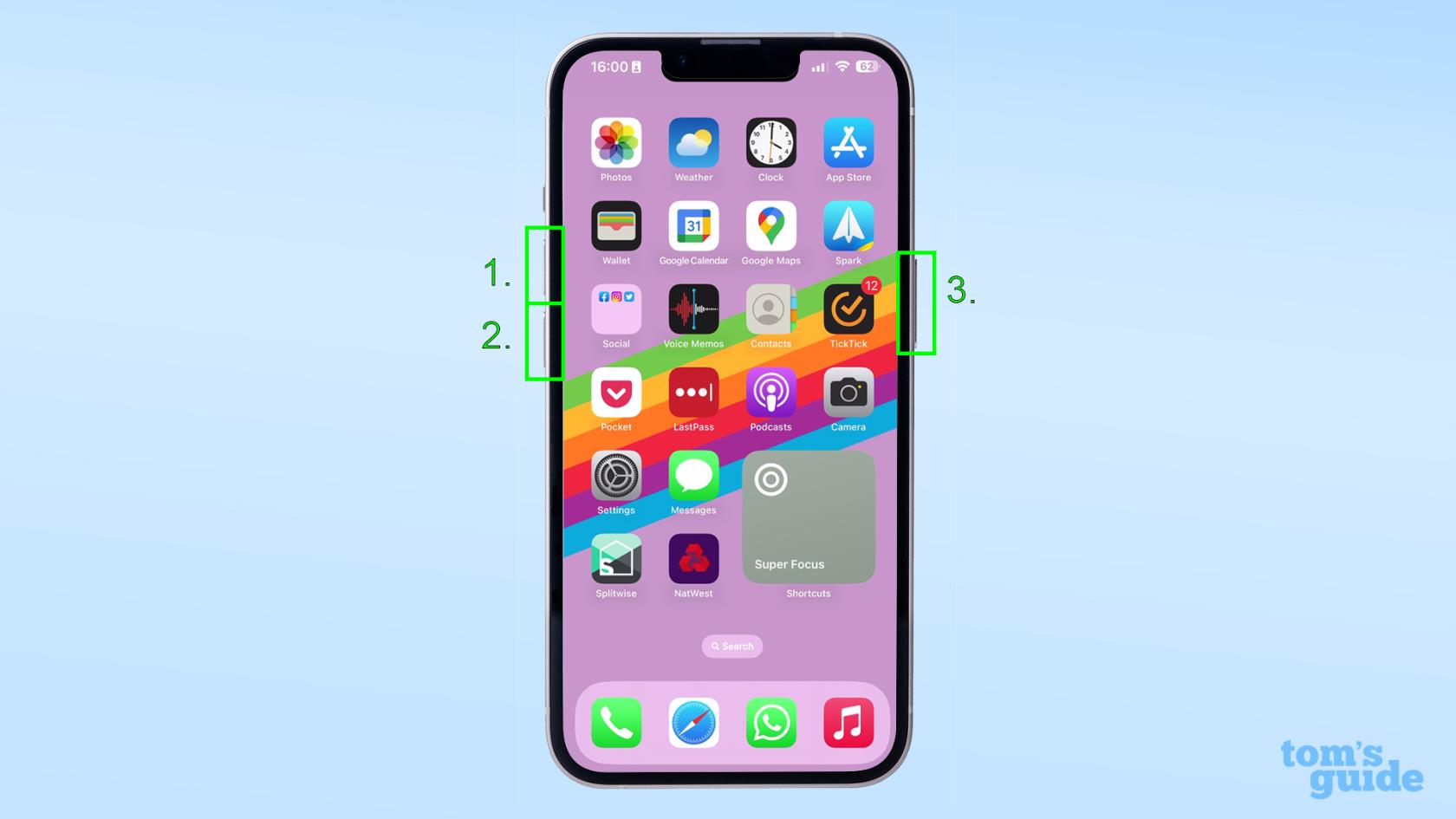
(Crédito de la imagen: nuestra guía)
4. Cuando aparezca el logo de Apple, suelta el botón . Espere hasta que el teléfono se vuelva a encender y aparezca la pantalla de bloqueo, y el reinicio esté listo.
Esto funciona tanto en los iPhone con Face ID como en los iPhone con Touch ID (los que tienen una muesca frente a los que tienen un botón de inicio), aunque las posiciones y los tamaños de los botones son diferentes.
Si el teléfono no se vuelve a encender, intente cargarlo para ver si eso ayuda. Si no es así, puede ser el momento de ponerse en contacto con el Soporte de Apple.
Nota: si está utilizando un iPhone más antiguo, tendrá que mantener presionados el botón para bajar el volumen y el botón de encendido juntos (iPhone 7) o mantener presionados el botón de encendido y el botón de inicio juntos (iPhone 6S o anterior) para reiniciar.
Tenemos todos los procedimientos importantes de iPhone para usted aquí en TG para ayudarlo a conocer mejor su teléfono. Para asegurarse de estar al día con los conceptos básicos del iPhone, consulte nuestras guías sobre cómo hacer una captura de pantalla en el iPhone , cómo cambiar el código de acceso en el iPhone o cómo cambiar la hora en el iPhone para que pueda capturar pantallas, intercambiar PIN y modificar su reloj cuando lo necesite.
Para algunas funciones más avanzadas del iPhone, podemos mostrarle cómo desactivar la actualización de fondo en el iPhone para ahorrar batería, cómo convertir Live Photos en video para enviarlas a los usuarios de Android, cómo superponer imágenes en el iPhone para ediciones de fotos más creativas y cómo activar el audio espacial en el iPhone para escuchar su música y películas en sonido de 360 grados. Si está harto de las molestas ventanas emergentes, descubra cómo bloquear las ventanas emergentes en Safari en el iPhone . Si desea terminar con su adicción a TikTok, aquí le mostramos cómo establecer límites de tiempo en las aplicaciones de iPhone con Screen Time . Y si vas a esquiar, aprende a desactivar la detección de accidentes en el iPhone, para que tu teléfono no llame a la ambulancia cuando no debería.
Aprenda a tomar notas rápidas en el iPhone cuando desee guardar texto, enlaces e imágenes de forma rápida y sencilla.
Si se siente impaciente, aprender a habilitar las actualizaciones beta de macOS le asegurará que obtenga primero las últimas versiones del sistema operativo Mac.
No lleva mucho tiempo activar el modo de pantalla siempre activa en los teléfonos Samsung, lo que le brinda una interfaz de estilo iOS 17 StandBy
Si te vas de vacaciones o viajas este verano, estas son las funciones que debes usar
Nunca vuelvas a intoxicarte con alimentos usando este atajo de conversión de tiempo de microondas.
La configuración de perfiles de Safari en iOS 17 le permite ordenar sus pestañas y páginas favoritas más fácilmente, por lo que vale la pena configurarlo. Esta guía le mostrará cómo hacerlo.
Aquí le mostramos cómo ocultar su estado en línea en WhatsApp, si no está tan interesado en la idea de que las personas sepan cuándo está activo.
Aprenda cómo actualizar su iPhone a iOS 16, para hacer uso de las mejores y más recientes funciones mientras se asegura de que su iPhone sea lo más seguro y optimizado posible.
Su iPhone tiene una corrección de lente incorporada que puede eliminar la distorsión óptica de las imágenes. Así es como lo enciendes.
Así se habilita el nivel de cámara del iPhone, que llegó con iOS 17.








